
Če želite omejiti dostop ali zaščititi dokument, morate nastaviti geslo za datoteko Excel. Najzanesljivejši način zaščite datoteke: šifrirajte celoten delovni zvezek Excela. Zaščita gesla z Excelom pomaga varovati pomembne podatke.
Microsoft Excel je priljubljen program za preglednice, ki je vključen v paket Microsoft Office. Excel pogosto uporabljajo posamezniki in podjetja za delo.
Vsebina:- Kako vstaviti geslo v datoteko Excel v programu Microsoft Excel 2016
- Kako odstraniti geslo za odpiranje delovnega zvezka programa Microsoft Excel 2016
- Kako z geslom zaščititi datoteko Excel v programu Microsoft Excel 2013
- Kako odstraniti program Excel v programu Microsoft Excel 2013
- Kako vstaviti geslo v dokument Excela v programu Microsoft Excel 2010
- Kako odstraniti zaščito z geslom v Excelu v programu Microsoft Excel 2010
- Kako v Microsoft Excel 20007 vstaviti geslo za Excel
- Kako odstraniti geslo za odpiranje datoteke Excel v programu Microsoft Excel 2007
- Kako zaščititi geslo z Excelom v programu Microsoft Excel 2003
- Kako odstraniti geslo iz datoteke Excel v programu Microsoft Excel 2003
- Zaključki članka
Delo v Excelu je včasih zamudno, za sestavljanje tabel je potrebnega veliko časa. Zato je smiselno svoje delo zaščititi pred nenamerno ali namerno izpostavljenostjo, še posebej, če imajo nepooblaščene osebe dostop do Excelove delovne knjige. Zaradi popravka ali urejanja pomembnega dokumenta lahko izgubite podatke, zbrane v nekaj urah ali dneh dela.
Program ponuja prilagodljive nastavitve za zaščito vseh ali posameznih elementov datoteke Excel:
- Zaščita knjig - zaščita strukture in Windows.
- Zaščita listov - zaščita lista in vsebine celice (prilagojena podrobno posebnim potrebam).
- Dostop do knjige - nadzor dostopa do knjige za računalniške uporabnike.
- Zaščita gesla za dokument - nastavitev gesla za odprtje dokumenta.
Vsa druga gesla v Excelu, razen gesla za odpiranje dokumenta, niso šifrirana, zato obstajajo možnosti za njihovo odstranitev. Na primer, obstajajo načini za zaščito delovnega lista Excela..
V tem navodilu bomo razpravljali o tem, kako nastaviti geslo v datoteki Excela za zaščito celotnega dokumenta (delovnega zvezka). Excel moramo zaščititi z geslom, da omejimo dostop do datoteke, zato bomo v Excelu nastavili geslo za odpiranje datoteke. Drugi uporabnik brez gesla ne bo mogel odpreti delovnega zvezka Excela, naši podatki bodo zaščiteni.
Pozor! Zapomnite si in na varnem mestu geslo, da odprete Excelov dokument. Obnovitev gesla ne bo mogoča.V tem članku bomo razmislili o šifriranju datotek Excel z geslom v naslednjih programih: Microsoft Excel 2016, Microsoft Excel 2013, Microsoft Excel 2010, Microsoft Excel 2007, Microsoft Excel 2003.
Kako vstaviti geslo v datoteko Excel v programu Microsoft Excel 2016
V MS Excel 2016 lahko nastavite geslo in odprete datoteko za zaščito knjige pred nepooblaščenimi osebami.
Sledite tem korakom:
- V odprtem delovnem zvezku Excela pojdite v meni Datoteka.
- Na zavihku »Podrobnosti« kliknite gumb »Zaščita knjige«. V zaščitnem dokumentu se odprejo naslednje nastavitve:
- Označi kot končno - knjigo označi kot končno in neprimerno
- Šifriraj z geslom - nastavite geslo za odpiranje te knjige
- Zaščitite trenutni list - upravljajte dovoljenja za spreminjanje trenutnega lista knjige
- Zaščitite strukturo knjig - preprečite spremembe strukture knjige
- Add Digital Signature - Dodajte nevidni digitalni podpis
- Kliknite "Šifriraj z geslom".
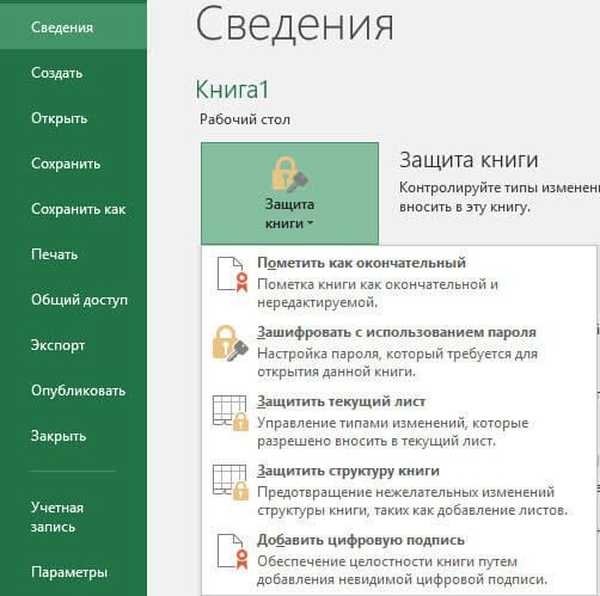
- V okno "Šifriranje dokumenta" vnesite geslo v ustrezno polje.
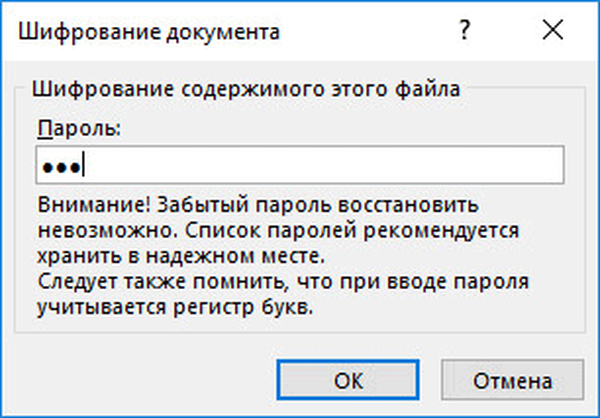
- V oknu "Potrdi geslo" potrdite predhodno vneseno geslo.

- Zaprite datoteko Excel, v oknu z opozorilom kliknite gumb "Shrani".
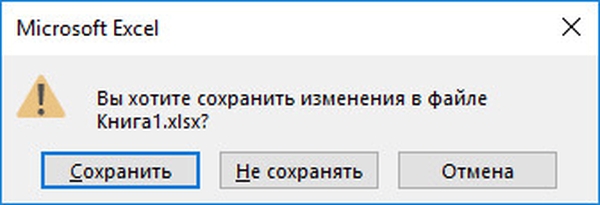
Ko poskusite odpreti datoteko Excela, se odpre okno za vnos gesla. Če želite odpreti dostop do datoteke, morate vnesti geslo za šifrirano knjigo.
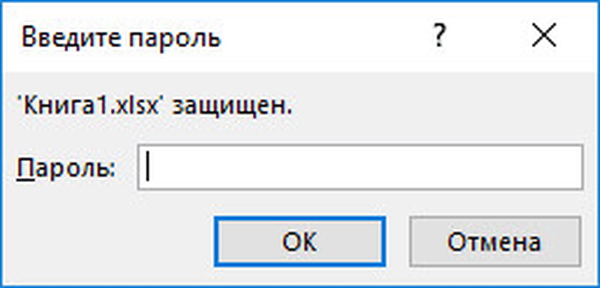
Kako odstraniti geslo za odpiranje delovnega zvezka programa Microsoft Excel 2016
Če datoteke Excel ni več treba zaščititi s šifriranjem, odstranite geslo iz Excelove delovne knjige.
Geslo iz programa Excel 2016 lahko odstranite na naslednji način:
- Odprite Excelov delovni zvezek.
- Vnesite geslo, da odprete dokument.
- Pojdite v meni "Datoteka", na zavihku "Podrobnosti" kliknite gumb "Zaščita knjige".
- Izberite "Šifriraj z geslom".
- V oknu "Šifriranje dokumenta" v polju "Geslo" izbrišite predhodno nastavljeno geslo in kliknite na gumb "V redu".
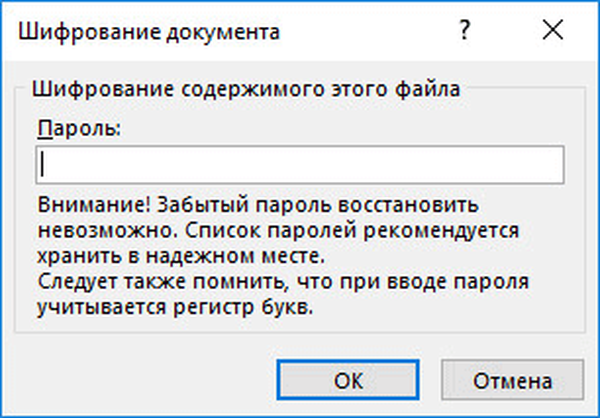
- Zaprite Excelov delovni zvezek in sprejmite spremembe v datoteki.
Kako z geslom zaščititi datoteko Excel v programu Microsoft Excel 2013
Poglejmo, kako z geslom zaščititi dokument Excela v MS Excel 2013.
V Excelu 2013 pojdite na naslednje korake:
- V odprtem delovnem zvezku Excela pojdite v meni Datoteka.
- Odprite zavihek "Podrobnosti" in nato kliknite gumb "Zaščita knjige".
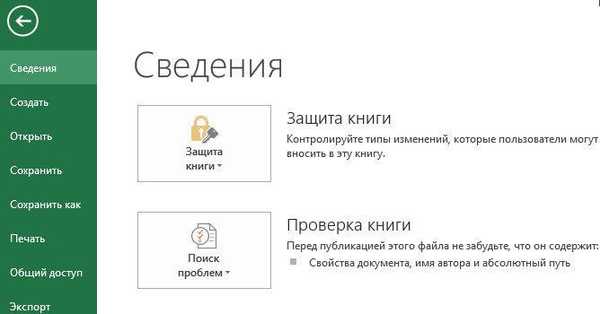
- V kontekstnem meniju izberite "Šifriraj z geslom".
- V oknu "Šifriranje dokumenta" vnesite geslo v polje "Geslo" in kliknite gumb "V redu".
- V naslednjem oknu potrdite geslo.
- Ko zaprete dokument Excela, potrdite, da spremenite datoteko.
Po ponovnem zagonu datoteke Excel v računalniku vnesite geslo, da odprete dokument.
Kako odstraniti program Excel v programu Microsoft Excel 2013
Če ne potrebujete več zaščite z geslom delovne knjige programa Excel, izbrišite geslo, da odprete dokument v MS Excel 2013.
Če želite v programu Excel 2013 odstraniti zaščito z geslom, sledite naslednjim korakom:
- Kliknite datoteko Excel, da jo odprete..
- V okno "Vnesite geslo", ki se odpre, vstavite geslo za odpiranje datoteke.
- Pojdite v meni "Datoteka", odprite zavihek "Podrobnosti" in kliknite gumb "Zaščita knjige".
- Kliknite "Šifriraj z geslom".
- V oknu "Šifriranje dokumenta" izbrišite geslo in kliknite na gumb "V redu".
- Ko zapirate Excelovo datoteko, se strinjajte s spremembami.
Kako vstaviti geslo v dokument Excela v programu Microsoft Excel 2010
Ko delate v MS Excel 2010, lahko Excel zaščitite z geslom in tako omejite dostop do datoteke.
V programu Excel 2010 storite naslednje:
- V delovnem zvezku Excela pojdite v meni "Datoteka", odprite razdelek "Podrobnosti".
- Kliknite gumb "Zaščiti knjigo".
- V kontekstnem meniju, ki se odpre, izberite "Šifriraj z geslom".

- V okno "Šifriraj vsebino te datoteke" vnesite geslo.
- V oknu "Potrdi geslo" znova vnesite geslo.
- Zapri Excel dokument spremenil.
Zdaj, ko odprete Excelov delovni zvezek, boste morali vnesti geslo.
Kako odstraniti zaščito z geslom v Excelu v programu Microsoft Excel 2010
V Excelu 2010 morate geslo iz programa Excel odstraniti na naslednji način:
- Odprite delovni zvezek Excela, vnesite geslo.
- Pojdite v meni "Datoteka" in odprite "Podrobnosti".
- Kliknite na gumb "Zaščiti knjigo", izberite "Šifriraj z geslom".
- V oknu "Šifriraj vsebino te datoteke" izbrišite geslo.
- Zaprite Excel dokument, potrdite spremembe.
Kako v Microsoft Excel 20007 vstaviti geslo za Excel
Uporabnik lahko geslo postavi v datoteko Excel v MS Excel 2007.
V Excelu 2007 naredite naslednje:
- V odprtem delovnem zvezku Excela kliknite na "Microsoft Office".
- Izberite "Pripravite" in nato v meniju, ki se odpre, kliknite "Šifriraj dokument".

- Odpre se okno šifriranja dokumenta, v katerem morate vnesti geslo.
- Potrdite geslo v naslednjem oknu "Potrdi geslo".
- Zaprite datoteko Excela in v oknu "Shrani spremembe v datoteko" kliknite gumb "Shrani".
- Brezplačno Excel na spletu brezplačno - 5 načinov
- Kako prenesti Excel v Word - 5 načinov
- Kako prelistati besedilo v besedo - 5 načinov
Kako odstraniti geslo za odpiranje datoteke Excel v programu Microsoft Excel 2007
Če želite odstraniti geslo iz datoteke programa Excel 2007, sledite tem korakom:
- Odprite Excelov delovni zvezek v računalniku, vnesite geslo, da odprete dokument.
- Kliknite na gumb "Microsoft Office".
- Najprej kliknite Pripravite in nato Šifrirajte dokument.
- V oknu "Šifriranje dokumenta" izbrišite geslo in kliknite na gumb "V redu".
- Zaprite knjigo, spremembe uporabite v datoteki Excel.
Kako zaščititi geslo z Excelom v programu Microsoft Excel 2003
V MS Excel 2003 lahko nastavite geslo za odpiranje Excelovega dokumenta.
V Excelu 2003 naredite naslednje:
- V odprtem dokumentu Excela pojdite na meni "Orodja" in izberite "Možnosti".
- V oknu z možnostmi kliknite jeziček Varnost.
- V polje "Geslo za odpiranje" vnesite geslo in nato kliknite gumb "V redu".

- V oknu "Potrdi geslo" znova vnesite geslo.
- Zaprite dokument, potrdite spremembe v Excelovi datoteki.
Kako odstraniti geslo iz datoteke Excel v programu Microsoft Excel 2003
Odstranjevanje gesla v Excelu v Excelu 2003 je naslednje:
- Odprite delovni zvezek Excela, vnesite geslo za dokument.
- Pojdite v meni "Orodja" in odprite "Možnosti".
- V oknu z možnostmi pojdite na zavihek Varnost.
- V polju "Geslo za odpiranje" izbrišite geslo in kliknite na gumb "V redu".
- Zaprite Excelov delovni zvezek in spremenite datoteko.
Zaključki članka
Če želite zaščititi pomembne podatke pred neznanci, vstavite geslo v datoteko Excel. Posledično bo delovni zvezek Excela šifriran. Če želite odpreti Excelov dokument, boste morali vnesti pravilno geslo..
Sorodne publikacije:- Kako vstaviti geslo v Wordov dokument
- Kako omogočiti vladar v Wordu
- Kako šteti število znakov v Wordu: vse načine
- 15 besednih nasvetov
- Kako vzpostaviti povezavo v dokumentu Word











